Сафе Виндовс 11
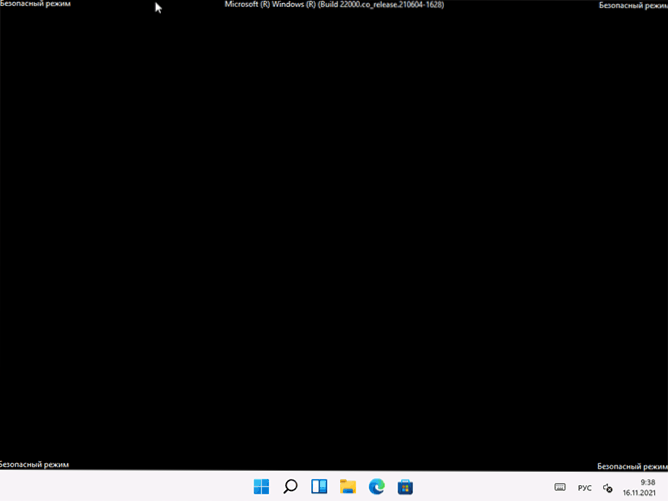
- 891
- 123
- Grant Kutch
Сигурни режим вам омогућава да покренете Виндовс 11 са ограниченим сетом параметара, системских услуга и управљачких програма, које потенцијално омогућава да дијагностицирате узроке проблема у систему и поправите неке од њих. Неке процедуре за подешавање опреме или програма уклањања такође се препоручују да се изводе у сигурном режиму.
У овом кораку - детаљно упутство, детаљно како да уђете у режим сефа Виндовс 11 на различите начине, као и додатне информације које могу бити корисне у контексту теме која се разматра.
- Како лансирати Виндовс 11 у сигурном режиму
- Конфигурација система (МСЦонфиг)
- Улаз у безбедан режим путем параметара
- Покретање сигурног режима са закључаног екрана
- Улаз у сигуран режим ако се Виндовс 11 не покрене
- Како додати сигуран режим за преузимање менија
Како лансирати Виндовс 11 у сигурном режиму
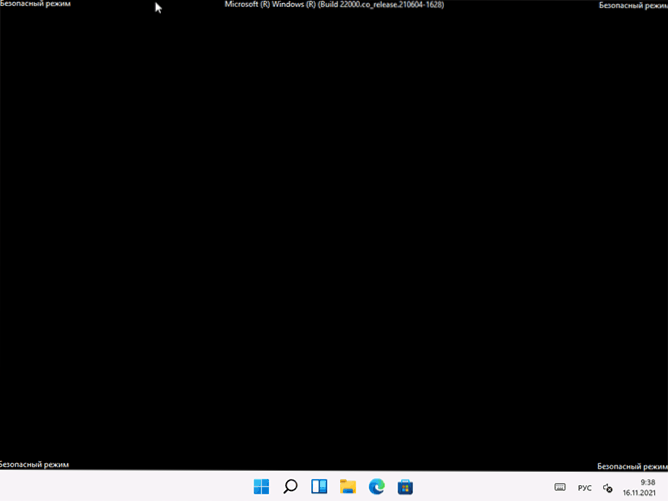
У зависности од ситуације: да ли је систем лансиран и могуће је ући у њега, као и бројних других фактора, можете на различите начине уносити у сигуран режим Виндовс 11. Прво, о методама које вам омогућавају да уђете у сигуран режим ако је ОС покренут, а затим о алтернативним опцијама које такође могу бити корисне.
Како омогућити безбедан режим у прозору "Конфигурација система"
Ако је улаз у Виндовс 11 могућ, да би се могао извршити у сигурном режиму у следећем лансирању, могу се извршити следећи кораци:
- Притисните тастере Вин + р На тастатури или кликните на дугме "Старт" и изаберите "Наступи". Ући Мсцонфиг У дијалошком оквиру "Извршите" и кликните Ентер.
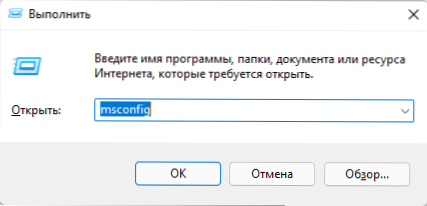
- У "Конфигурација система" отворен је на картицу "Учитавање" ".
- У одељку "Учитавање параметара" Означи "сигуран режим". Ако вам је потребна мрежа подршка у сигурном режиму, укључите ставку "Мрежа" (у другим случајевима, задани избор је обично погодан - "минимум").
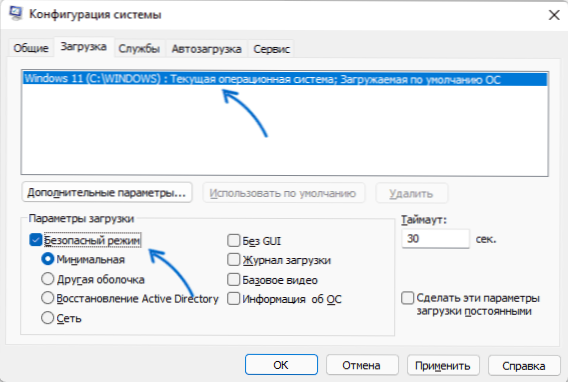
- Примените подешавања и поново покрените рачунар или лаптоп.
Као резултат тога, систем ће се учитати у сигурном режиму. У будућности, да искључите сигурни режим, узмите исте кораке, али уклоните ознаку "сигурног режима".
Сигурни режим путем параметара
Следећи начин је да се користи "проширени параметри лансирања" у параметрима Виндовс 11. Кораци ће бити следећи:
- Отворите "Параметри", за то можете да користите одговарајућу ставку у Старт менију или притисните тастере Вин + и на тастатури.
- У одељку "Систем" отворите ставку "Рестаурација".
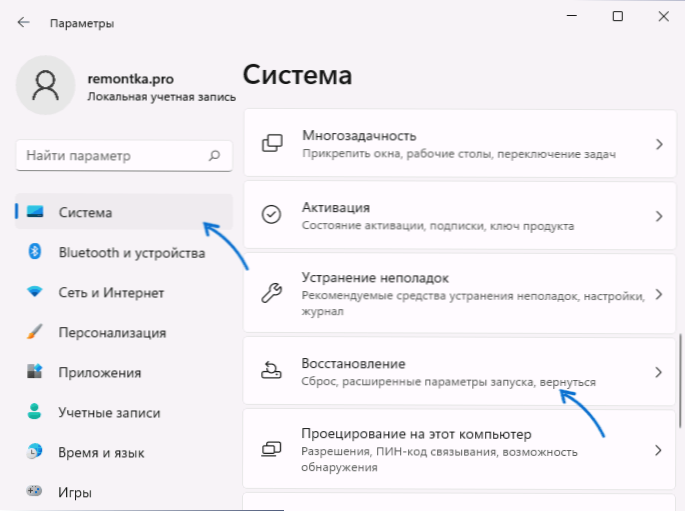
- У одељку "Параметри обнове" на "проширеним опцијама лансирања" Притисните дугме "Пребацивање сада" и потврдите поновно покретање уређаја.
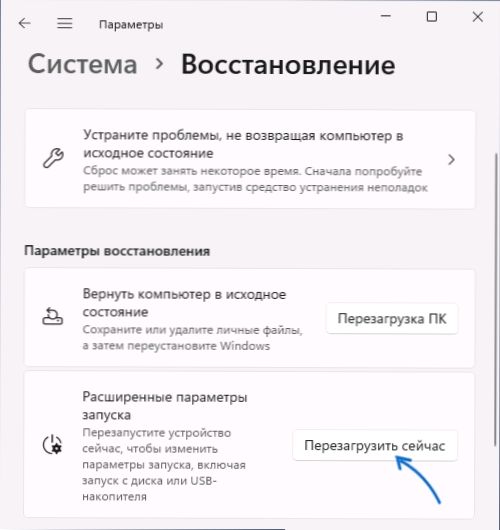
- Отворен је опоравак Виндовс 11. Кликните на "Претрага и уклањање грешака".
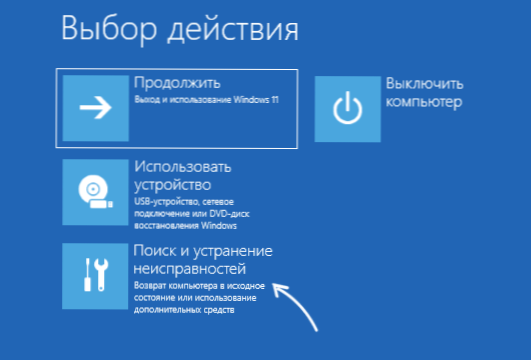
- Отворите "Додатни параметри".

- Притисните "Учитавање параметара", а затим - "Рестарт" дугме ".

- Након поновног покретања појавиће се режим за утовар. Притисните тастер Ф4 (ФН + Ф4 на неким лаптопима) да бисте покренули Виндовс 11 у сигурном режиму. Једноставан притисак тастера 4 такође ради. Ако требате да покренете подршку за сигурну мрежу, користите Ф5 (5).
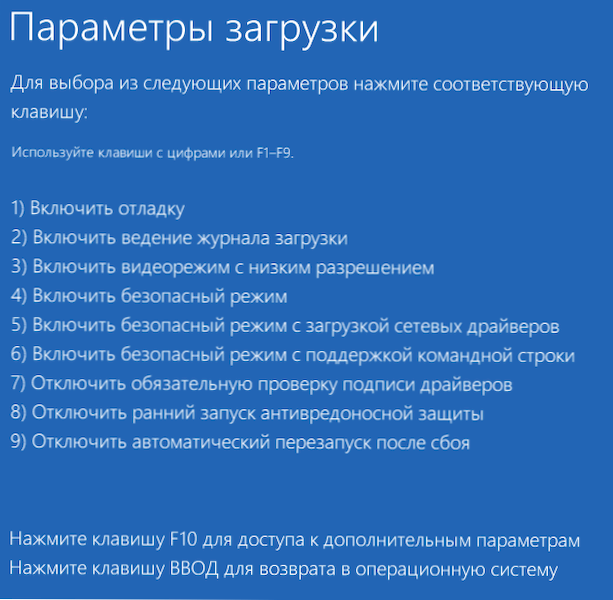
Виндовс 11 ће се учитати у сигурном режиму који сте изабрали.
СИГУРНИ МОДЕ СА ЕКРОВОМ ЗА ЛОЦК ЗА ЛОЦК
Ако се из неког разлога учитава Виндовс 11, али постоји прилика да се дође до екрана за закључавање система, можете и у сигурном режиму:
- Притисните дугме за напајање у доњем десном углу екрана за закључавање.
- Држећи тастер Схифт кликните на "Релоадинг".
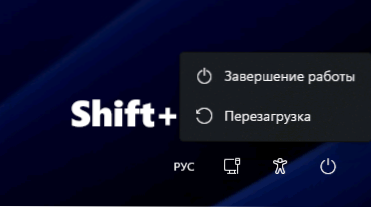
- Окружење за опоравак ће се отворити. Идите на претрагу и елиминацију кварова - додатни параметри - Учитавање параметара и потврдите поновно покретање.
- Притисните Ф4 или 4 да бисте покренули Виндовс 11 у сигурном режиму.
Улаз у сигуран начин оперативног система Виндовс 11 Ако се систем не покрене
Ако се Виндовс 11 не покрене, на пример, примјеравате црни екран при преузимању, следеће опције уноса могу се сигурити у режим:
- Ако Виндовс 11 учита грешку, могуће је отворити "Додатни параметри", идите на њих, а затим идите на "Претражите и уклањање грешака" - "Додатни параметри" - "Параметри за учитавање", кликните на дугме "Ребоот". Након поновног покретања можете покренути сигуран режим притиском на тастер Ф4 или 4.
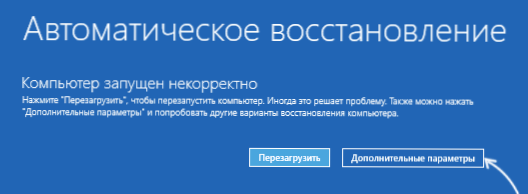
- Потенцијално несигурно небезбедно за методу диска, али рад. На почетку прозора 11 утовара, искључите рачунар или лаптоп дуго чувати дугме за напајање. Након два присилна гашења, на трећем покретању, покушати се аутоматски опоравити, а затим ћете видети поруку да је рачунар покренут погрешно. Ако притиснете "Додатни параметри", идите на "Претрага и уклањање квара" - "Додатни параметри" - "Учитавање параметара" и притисните дугме "Рестарт", можете одабрати оптерећење у сигурном режиму притиском на Ф4 или 4 тастер или 4.
- Можете да преузмете рачунар са фласх уређаја за Виндовс 11 (у истом УЕФИ или наслеђеном режиму као инсталирани систем) и, након отварања програма инсталације, притисните СХИФТ + ФН + Ф10 лаптопови). Командна линија ће се отворити. Унесите наредбу
БЦДЕДИТ / СЕТ Стандардно СИГУРНИ МИНИМАЛ
И кликните на Ентер.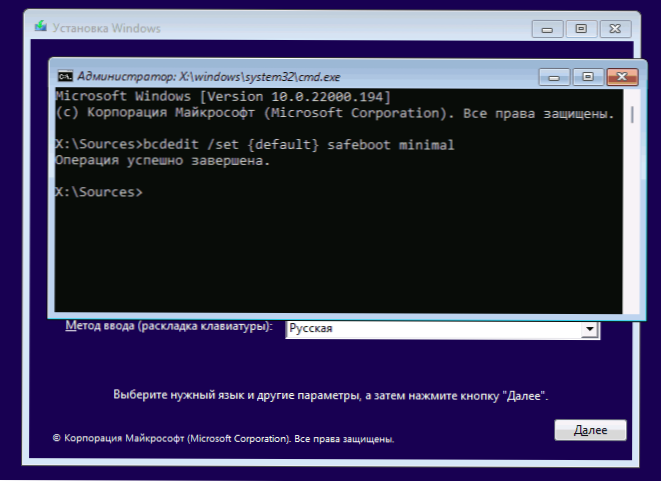 Након завршетка команде, учитајте рачунар са тврдог диска - под условом да систем и њен боотлоадер ради, лансирање ће се вршити у сигурном режиму. У будућности можете искључити покретање у сигурном режиму помоћу картице "Учитавање" у прозору Вин + р - Мсцонфиг.
Након завршетка команде, учитајте рачунар са тврдог диска - под условом да систем и њен боотлоадер ради, лансирање ће се вршити у сигурном режиму. У будућности можете искључити покретање у сигурном режиму помоћу картице "Учитавање" у прозору Вин + р - Мсцонфиг.
Како додати сигуран режим за преузимање менија
Ако је покретање сигурног начина потребно често, можете је додати у мени за преузимање Виндовс 11, за то:
- Покрените командну линију у име администратора.
- Унесите наредбу
БЦДЕДИТ / ЦОПИ ФУРРТ / Д "сигуран режим"
- Након завршетка команде, видећете поруку да се записник копира што указује на његов идентификатор у коврчавим заградама. Овај идентификатор користимо у следећем тиму (заграде би такође требали бити присутни у тиму):
БЦДЕДИТ / СЕТ идентификатор СИГУРНИ МИНИМАЛ

- Уместо трећег корака, можете извршити кораке 5 и 6, резултат ће бити исти.
- Притисните ВИН + Р тастере на тастатури, унесите МСЦОНФИГ и кликните на Ентер.
- На картици "Учитавање" изаберите ставку "Сигурни режим" на списку на врху, инсталирајте ознаку "СИГУФ МОДЕ" за њега у одељку "Учитавање параметра" и примените подешавања.
Као резултат, са сваким укључивањем или поновним учитавањем Виндовс 11, појавиће се следећи мени:
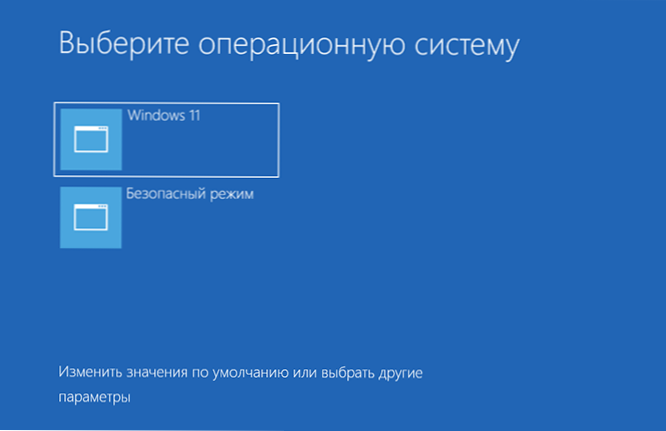
У њему можете одабрати уобичајено утоваривање система или покретање у сигурном режиму.
- « Ливе плочице на радној површини Виндовс 11 и 10 у живим плочицама било где
- Како онемогућити брзи почетак Виндовс 11 »

